Descubre cómo crear un juego educativo en Ren'Py en menos de 30 minutos 🎮💡
En este video, te muestro paso a paso cómo desarrollé un juego educativo de sumas aleatorias utilizando Ren'Py, una herramienta perfecta para crear novelas visuales y juegos interactivos. Desde la recopilación de imágenes y la configuración inicial del proyecto hasta la personalización de la interfaz, la implementación de números aleatorios y el uso de etiquetas para que todo funcione a la perfección, este tutorial cubre todo el proceso de manera práctica y directa. Si eres un apasionado de la creación de juegos o estás buscando una manera accesible de aprender sobre desarrollo, este video es para ti. En cuestión de minutos, dominarás las bases para crear proyectos educativos y divertidos en Ren'Py. No olvides apoyar el canal dando like, suscribiéndote y compartiendo este contenido con otros interesados. ¡La creatividad está a tu alcance! 🚀✨ Ver video:


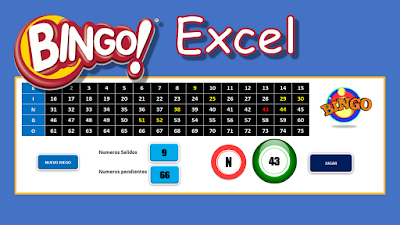
Comentarios
Publicar un comentario